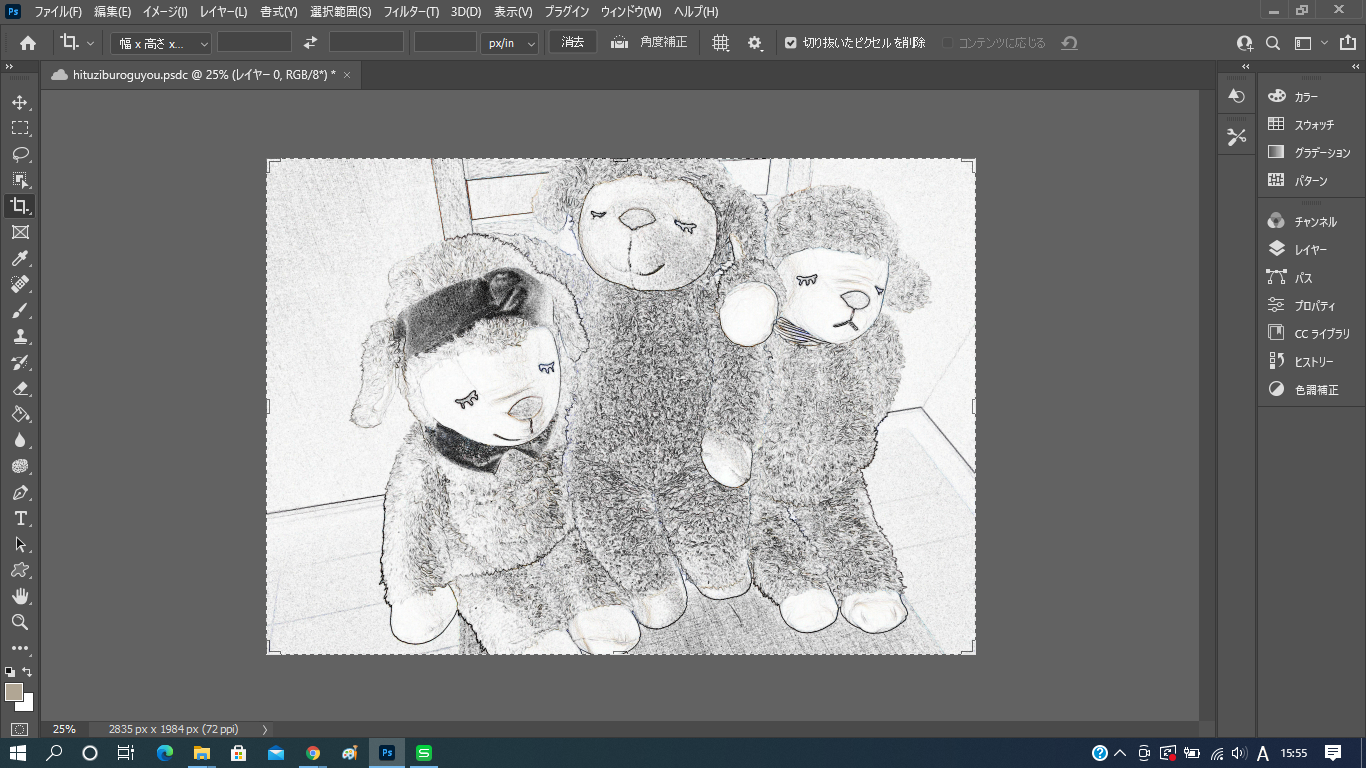・Photoshopで色補正するやり方について詳しく知りたい!!
・色補正することで、写真を加工することに挑戦してみたい!!
そんなあなたに!!この記事ではPhotoshopを使った色補正しながら、写真の加工方法について1から詳しく紹介しています
※全話まとめ一覧はこちらからどうぞ↓↓(随時更新中♪♪)

※前回お話はこちらからどうぞ↓↓

Photoshopの色補正とは!?

今回は、Photoshopを使いこなしていく上で、大切となる色補正について説明していくよ!!

色補正?

色補正とは、色合いなど画像を加工し、調整していくことだよ!!

ほうほう!!

Photoshopを使って、 イメージ通りに細かく調整していくことが出来るよ~!!

なるほど~!!
Photoshopで色補正をしてみよう!!

ではでは早速、Photoshopで色補正をしていこう~!!

はーい!!
Photoshopで色補正をするために下準備をしていこう!!

Photoshopで色補正をしていくにあたって、画像を加工していくのだけど、そのまま加工してしまうと画像自体を書き換えてしまうから、下準備が必要なんだ!!

下準備?

そうそう!!必ずレイヤーに「一工夫」していく必要があるのさ♪
(レイヤーについては以下のリンクで復習しよう!!)
レイヤーについてのリンクはこちらからどうぞ↓↓


ではでは、下準備のやり方を説明していくよ~♪


まずが画像の右側にあるレイヤーをクリックしよう!!

押したよ~
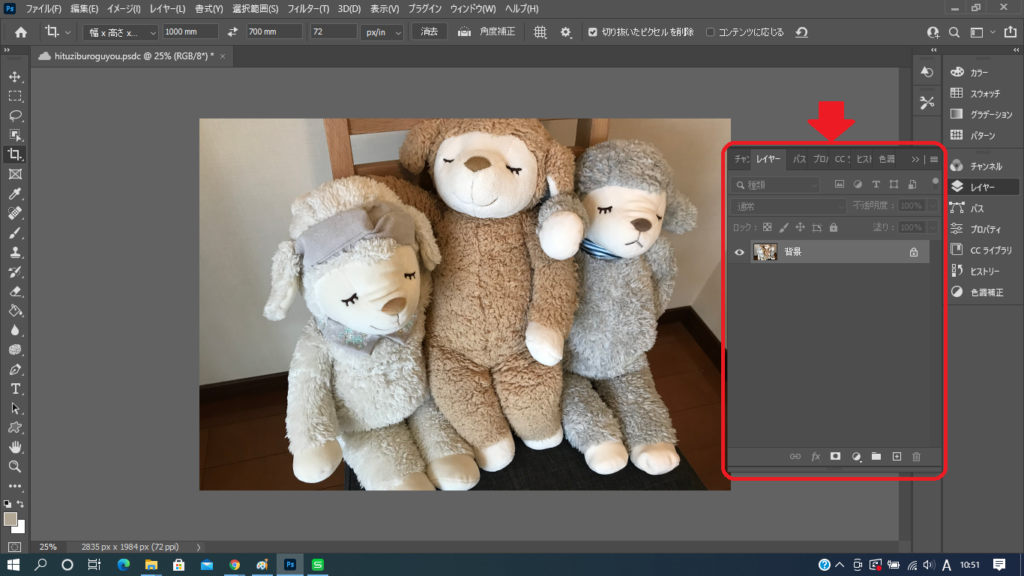

何か出てきたよ!!

これがレイヤーを調整できる画面なんだよ♪
出てきた画面の中の「背景」と書かれた欄のあたりで右クリックしてみよう!!
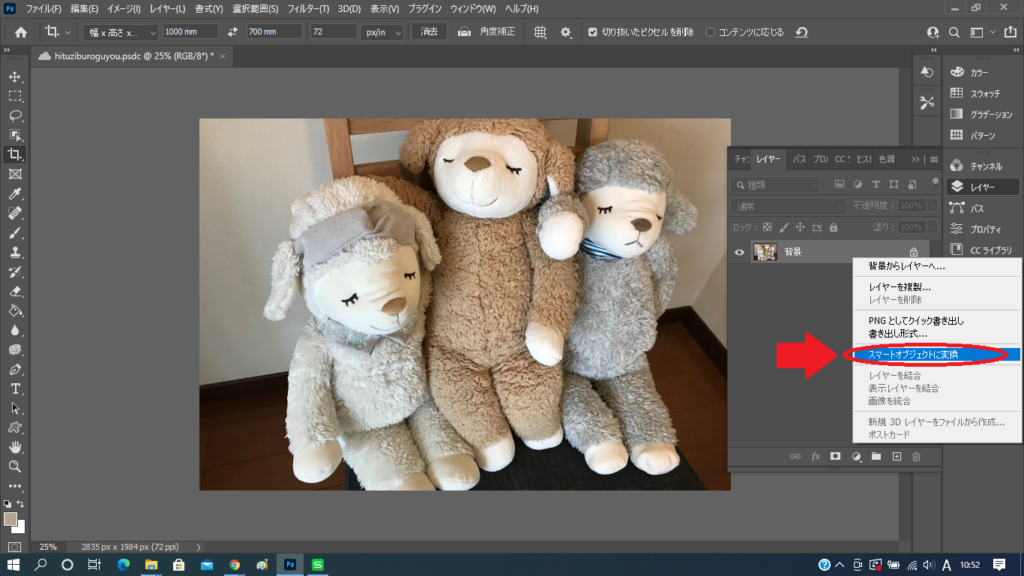

また何か出てきた~!!

その調子だよ♪そしたら、出てきた画面の「スマートオブジェクトに変更」をクリックしてみよう♪
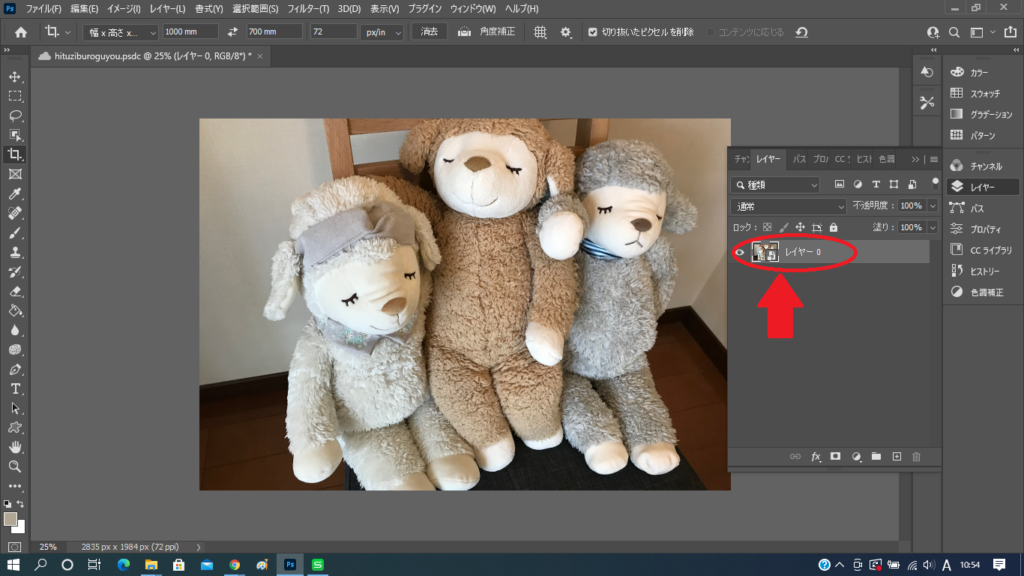

出来た~♪

うんうん♪これでレイヤーの下準備は完成だよ♪
ではでは、次は画像に「フィルター」をかけていこう!!
Photoshopで「フィルター」をかけよう!!
Photoshopで「フィルターギャラリー」を使ってみよう!!
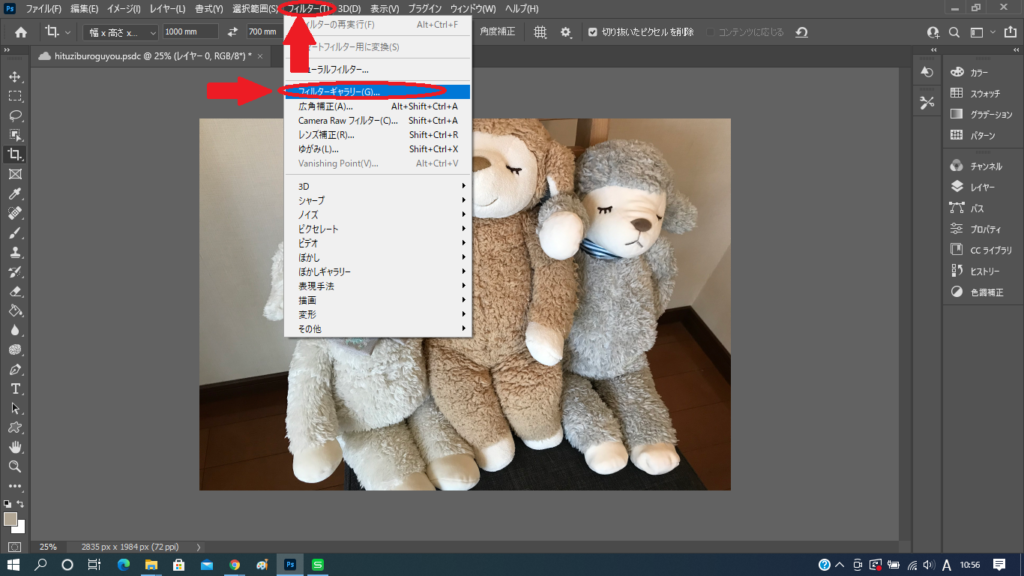

まずは画面上部にある「フィルター」を選択して、「フィルターギャラリー」をクリックしてね♪

押したよ~!!
①「フィルターギャラリー」の「ガラス」とは
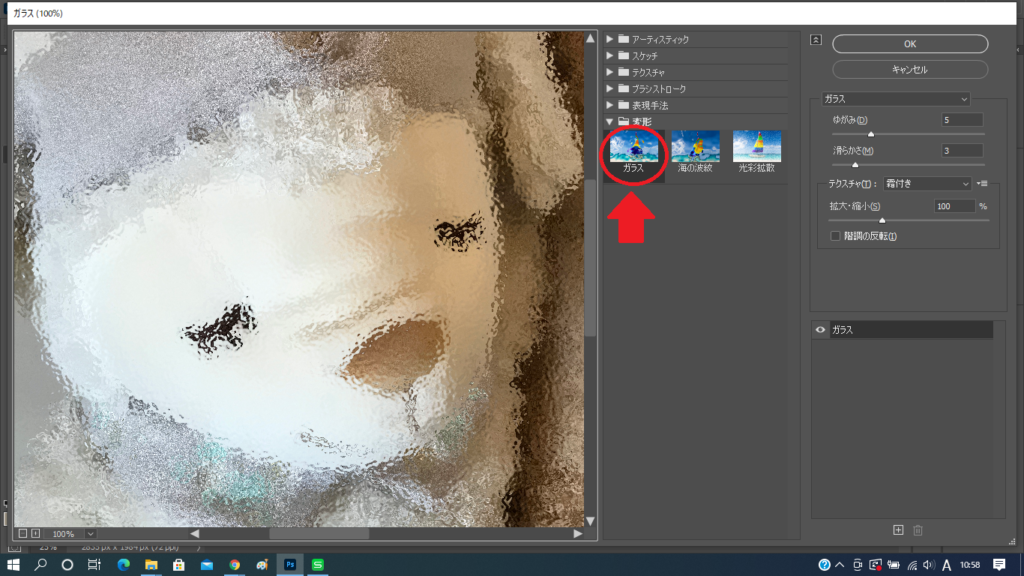

わぁ~色々出てきた!!

うんうん♪例えば一番左にある「ガラス」を選択するとガラスのような風合いになるのさ♪

なんだかオシャレだね~♪

うんうん♪その他にもデザインに合わせて画像のタッチを変えることが出来るから面白いよね~♪
②「フィルターギャラリー」の「海の波紋」とは
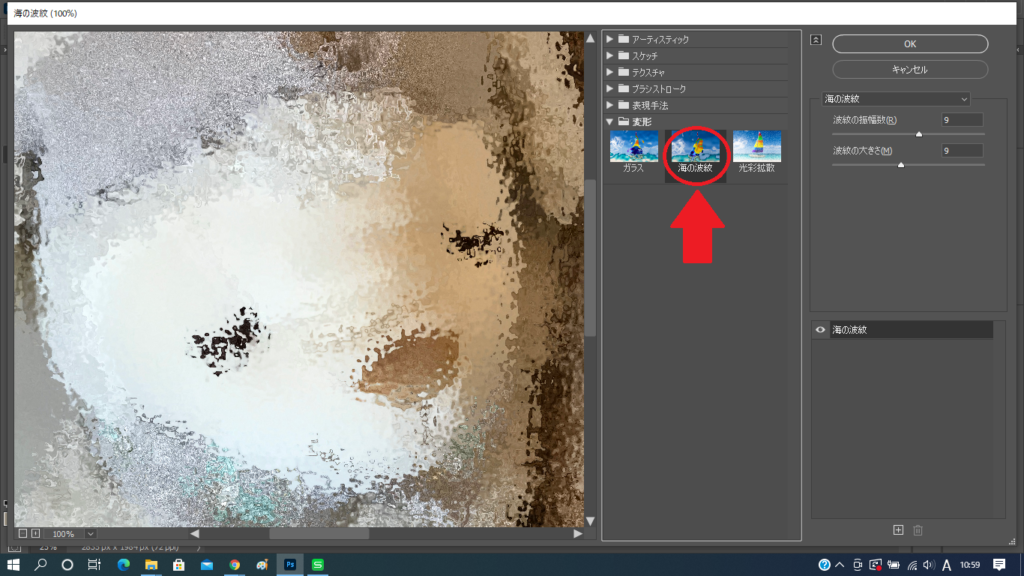

ちなみに「海の波紋」というのもあるよ~♪

また雰囲気が変わるね~♪
②「フィルターギャラリー」の「光彩拡散」とは
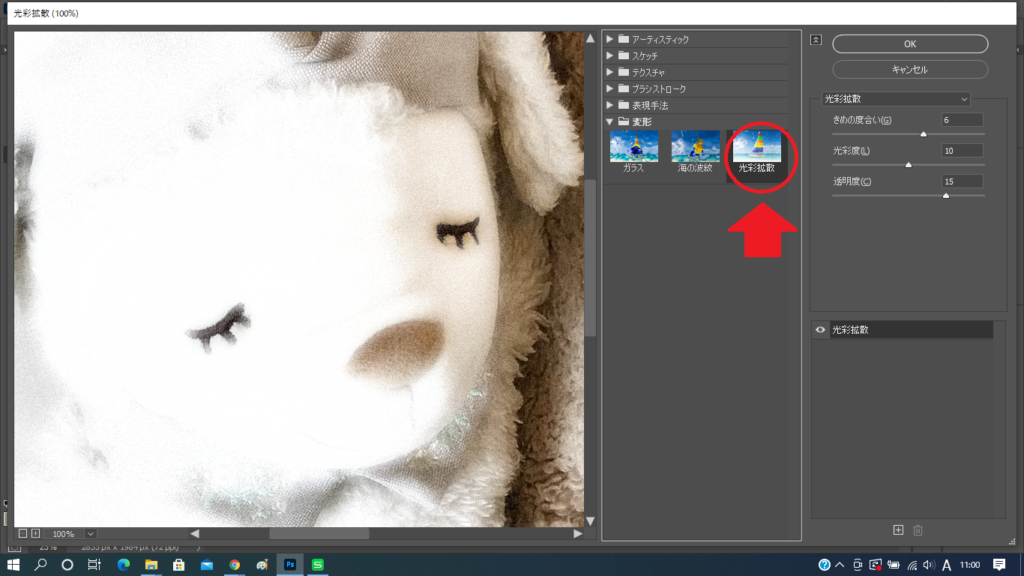

他にも「光彩拡散」というのも出来るよ~♪

神秘的で良いね~♪

そうだね~♪ちなみに、「フィルターギャラリー」以外にも様々なフィルターをかけることが出来るんだ!!

そうなんだ~!!気になる!!
Photoshopで「表現手法」を使ってみよう!!

「表現手法」というものがあるんだ!!

「表現手法」?

そうさ!!実際にやってみよう!!
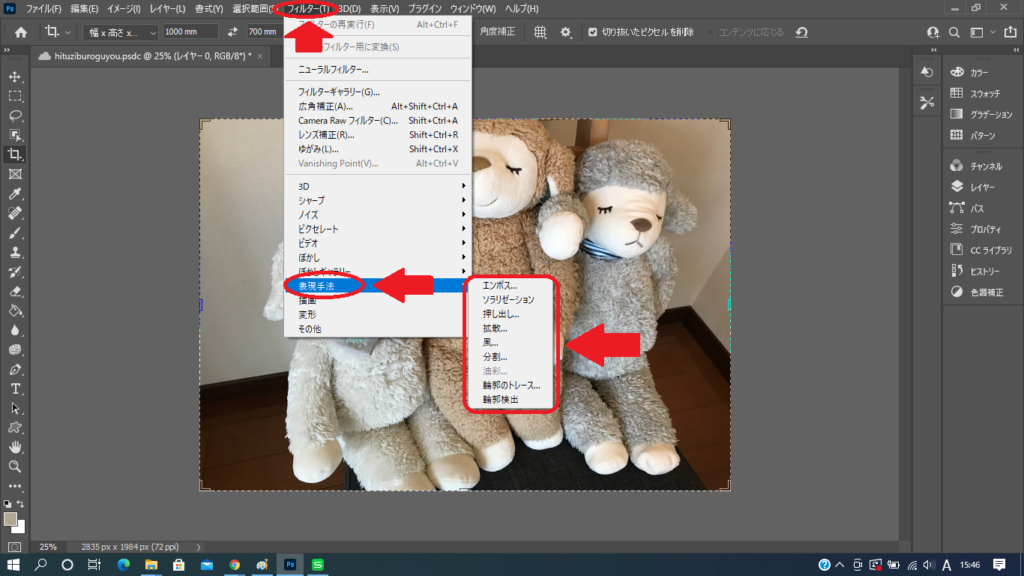

まず「フィルタ」をクリックした後、「表現手法」を選択しよう♪

わぁ!!色々あるんだね!!

そうだね♪まとめて見ていこう!!
①エンボス
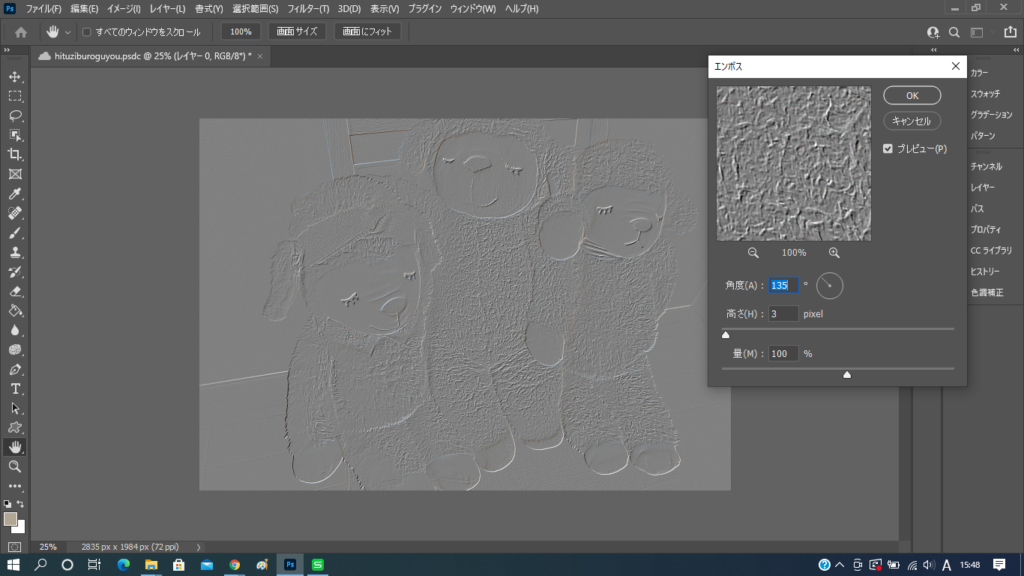

ものすごくスタイリッシュな感じになるね!!
②ソラリレーゾン


ミステリアスな雰囲気になるね!!
③押し出し
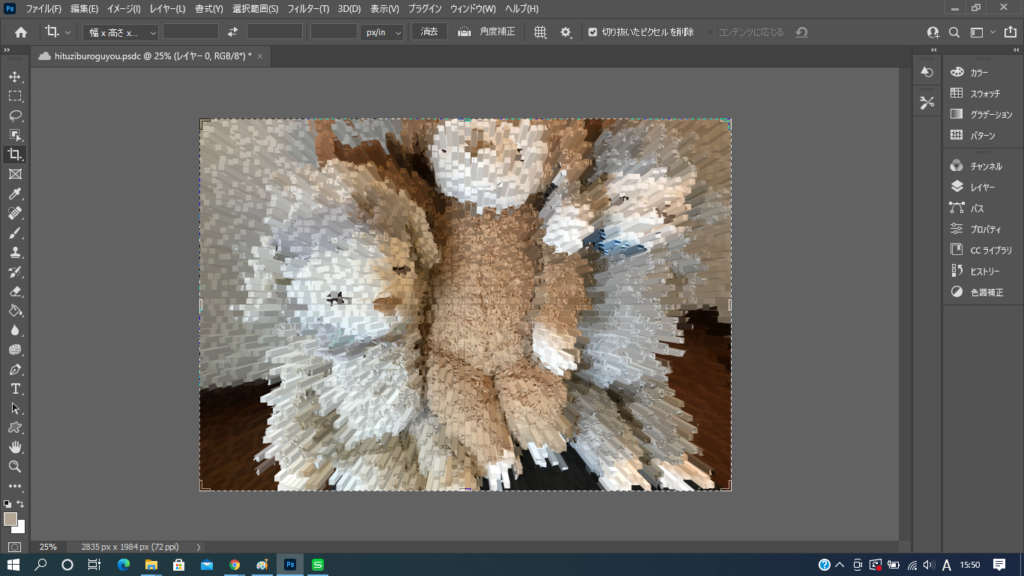

勢いがある雰囲気になるね!!
④風


めいちゃん、ろっぷくん、ソラくんの毛がなびいて風が吹いている雰囲気になるね!!
⑤分割


ブロックやパズルのような雰囲気で面白いね!!
⑥輪郭のトレース


独創的な雰囲気になるね!!
⑦輪郭検出
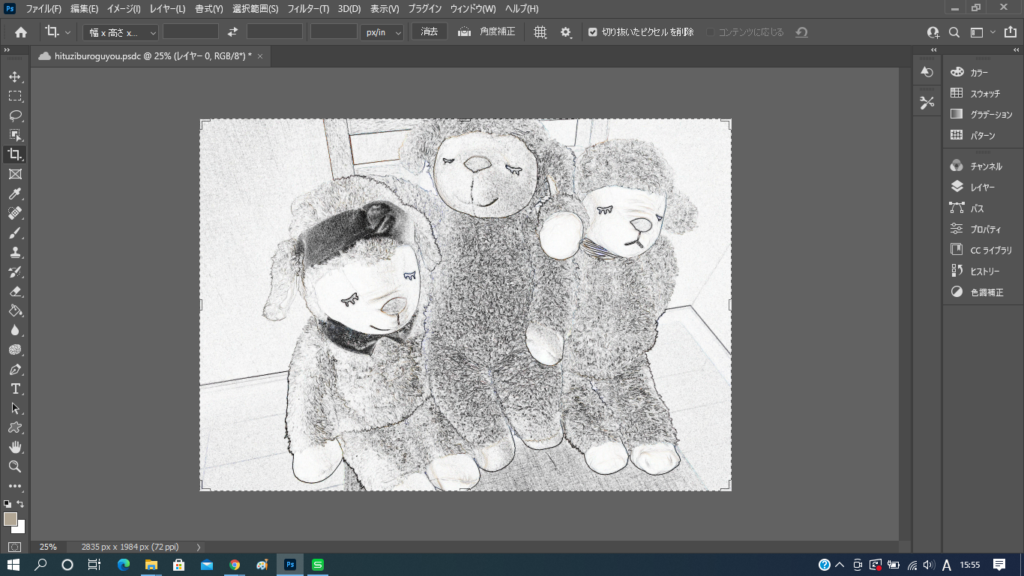

鉛筆でデッサンしたかのような雰囲気になるね!!

「表現手法」には、たくさん楽しめる雰囲気が出せるね♪
ただ、「表現手法」にある「油絵」に関してだけはデスクトップのPC以外は対象外になってしまうので、そこだけ注意が必要だよ!!
Photoshopでのフィルターをレイヤーの画面で確認しよう!!

一通り、フィルターについては紹介してきたけど、フィルターはレイヤー画面で確認がすることが出来るのさ!!

そうなんだ!!

実際に確認していこう!!

はーい!!
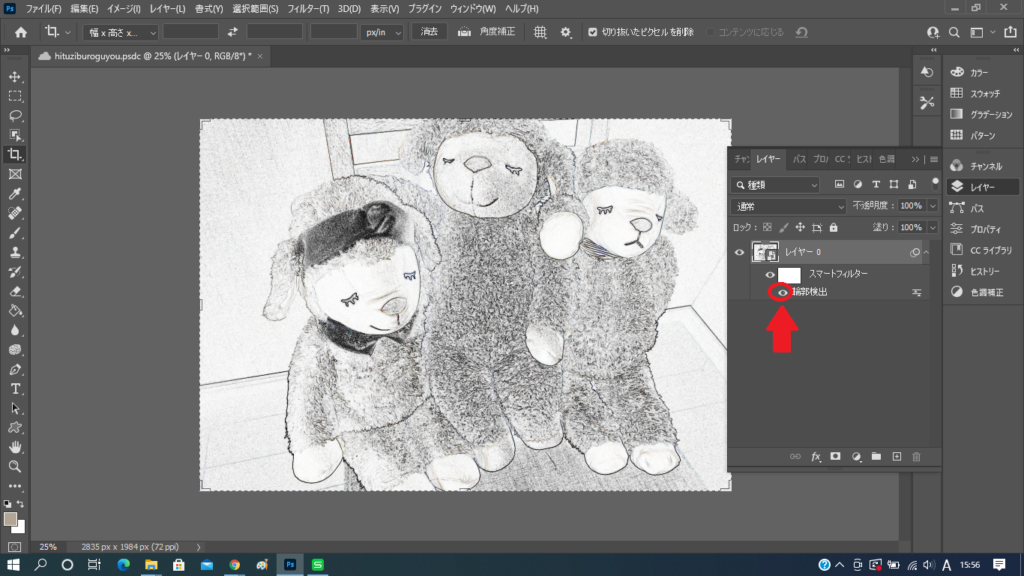

まずは画面左側の「レイヤー」を選択してね!!そうするとレイヤー画面が出てくるよ!!

出てきた~!!何か増えてる!!

そうだね♪
先ほど紹介した、表現手法の「輪郭検出」が追加されているね♪

ちゃんとフィルターがかけられているってことなんだね!!

うんうん♪
ちなみに、輪郭検出と書かれている欄の左側にある「目のマーク」を押すと、フィルターをかける前後での変化を確認をすることが出来るのさ♪
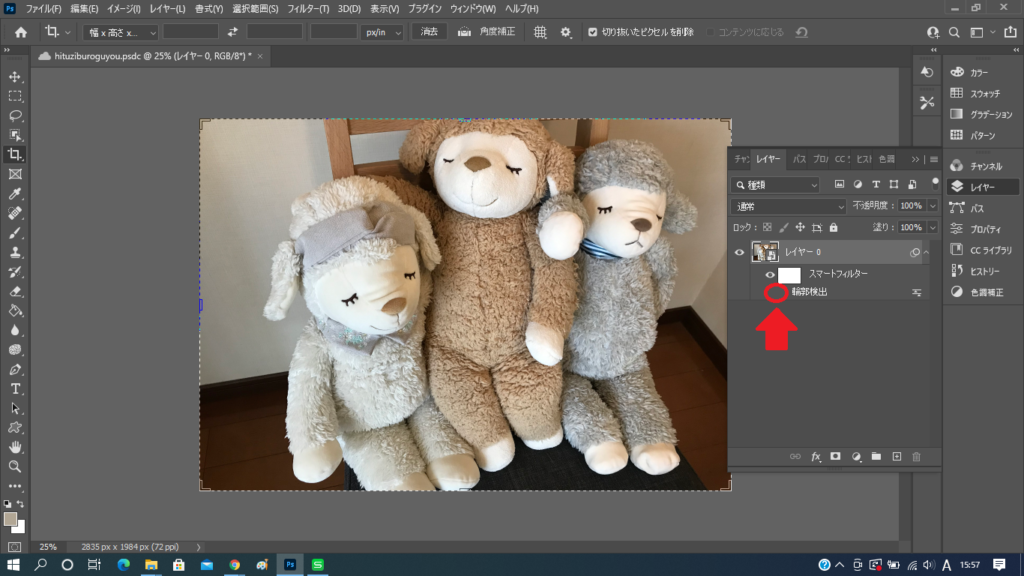

ホントだ!!これで確認もバッチリだ~♪
Photoshopのフィルターを使って自分なりの表現を見つけよう!!

またひとつみぃちゃんがパワーアップしたね♪

色補正について分かってきたし、色んなフィルターをかけることで表現の幅が広がるからほんとに楽しいね♪

そうだね♪自分のイメージで画像のタッチなどガラリと変えることが出来るからどんどん使って覚えていこうね♪

よーし!!さっそく自分なりのオシャレな画像作ってみようかな

是非ともオシャレな柿ピーの画像をお願いしたいのさ

ろっぷくん…本気で柿ピーの写真集を作るつもりなのか…
※第8話はこちらからどうぞ↓↓